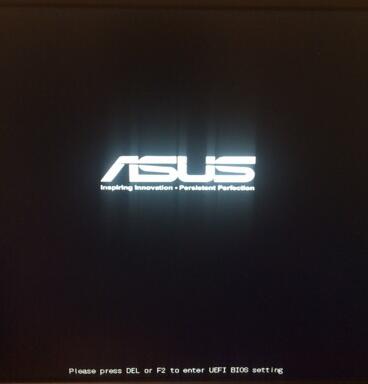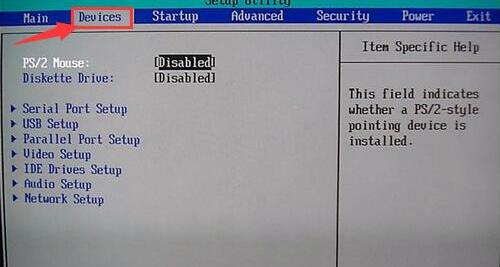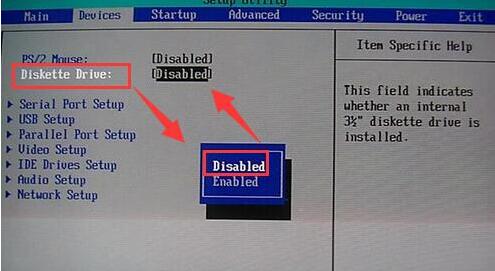华硕电脑bios怎么关闭软驱设置 华硕电脑bios关闭软驱设置方法 |
您所在的位置:网站首页 › 华擎主板怎么进入usb启动界面模式设置不了 › 华硕电脑bios怎么关闭软驱设置 华硕电脑bios关闭软驱设置方法 |
华硕电脑bios怎么关闭软驱设置 华硕电脑bios关闭软驱设置方法
|
华硕电脑bios怎么关闭软驱设置 华硕电脑bios关闭软驱设置方法
2017-08-06 08:15 华硕电脑应该怎么关闭软驱功能呢?现在基本上都用不到软驱,但是厂商在设置主板的时候还是会加上软驱的功能。有些软驱会影响着电脑开机的速度,那么bios怎么关闭软驱?下面就用华硕比较常见bios版本来设置关闭软驱功能。 1、首先根据电脑开机画面提示按f2快捷键进入bios界面,如图所示:
2、进入bios之后,在bios界面当中把光标移动到devices选项中,如图所示:
3、用↓键选择diskette drive按回车键,然后在弹出来的小窗口中选择disabled按回车键确定,如图所示:
4、最后按f10保存设置即可。 在不同bios版本中,bios禁用软驱的方法都是有一些差别的,不过只要明确bios版本中软驱设置的位置就可以更改了,让您轻轻松松就可以完成bios关闭软驱的功能了。 |
【本文地址】
今日新闻 |
推荐新闻 |